היפוך וידאו הכרחי כדי להתאים ולהשיג את זווית הצפייה והכיוון הטובים ביותר של קובץ הווידאו שלך. זה מוגדר כיצירת השתקפות מראה של הצילומים הגולמיים או המקוריים. חוסר התמצאות עשוי להיות לא טוב עבורך, במיוחד כאשר יש מילים וכיתובים שנלכדו. או שזה יכול להיות, אתה צריך להבחין בבירור בין מה שנשאר לכיוון הנכון כי התוכן שלך הוא כיווני ומדריך בתפקוד. אלו הן רק כמה סיבות לאופן שבו אנו נתקלים בצרות כאלה.
עם החשיפה שלנו בקהילה הדיגיטלית, יש המון דרכים מועילות כיצד להמיר וידאו Flip. אתה יכול להמיר את הסרטונים שהופכים שלך מיד. להלן כלים מוצגים שבהם תוכל להשתמש כדי לפתור את בעיית המדיה שלך. בנוסף, כלים אלה נעשים מקיפים עבור משתמשים נפוצים ומקצועיים כאחד.
חלק 1. כיצד להמיר בקלות Flip Video ב-Mac וב-Windows
1. השתמש בממיר AVAide וידאו במחשב Windows
אתה יכול למקסם את השימוש במחשב Windows שלך על ידי גישה לכלים מדורגים מובילים כמו ממיר וידאו AVAide. גלה את המאפיינים הייחודיים של תוכנית זו. על ידי גישה קלה לדפדפן האינטרנט שלך ולאחר מכן התקנתו בפלטפורמות Windows שלך. פתרון זה יכול להדריך אותך בצורה חלקה כיצד לשנות פורמט וידאו Flip עם ההליכים הפשוטים ביותר. הוא מספק למשתמשים שלו ארבעה (4) כפתורים כדי לתקן את חוסר ההתמצאות של הסרטון שלך. ניתנות אפשרויות סיבוב והיפוך. החופש לסיבוב וסיבוב וידאו מלווה בבחירת פורמט הפלט שלך. זה מאוד עוזר לך להפחית את צריכת הזמן שלך. התנסו בפגיעה בשתי ציפורים באמצעות אבן אחת. במקום להשתמש בכלים שונים, תן לתוכנה הזו לעשות את העבודה! שקול לעשות זאת פשוט על ידי ביצוע ההוראות המפורטות להלן.
- תוכנה מהירה ללא אובדן איכות.
- ארגז כלי מדיה נוסף לשיפור.
- תאימות למערכות הפעלה שונות.
- עשוי עם מסך כפול לתצוגה מקדימה.
- תכונות של 90 מעלות עם כיוון השעון ונגד כיוון השעון.
השתמש בהנחיות הפשוטות האלה כדי לבדוק את הפשטות של כלי זה בכל הנוגע להיפוך ובחירת פורמט הפלט של קבצי הווידאו שלך.
שלב 1התקן את האפליקציה
בראש ובראשונה, לפני שתוכל להתקין את התוכנה במכשיר שלך, עליך לבקר תחילה באתר הרשמי של ממיר וידאו AVAide. לאחר מכן, הורד אותו. פתח ולחץ על סיבוב וידאו לַחְצָן.
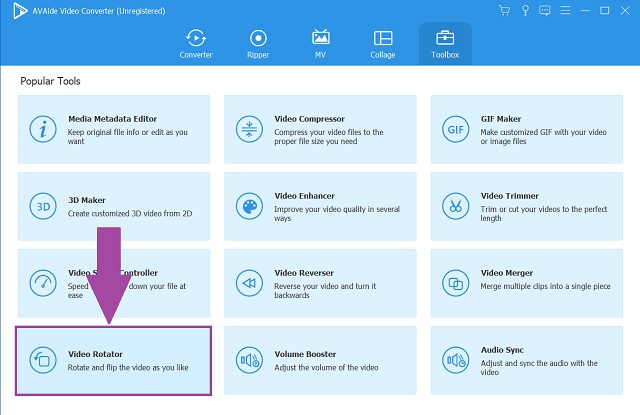
שלב 2בחר קובץ
לצד זה פשוט להוסיף או לגרור את הסרטון שלך על הממשק.
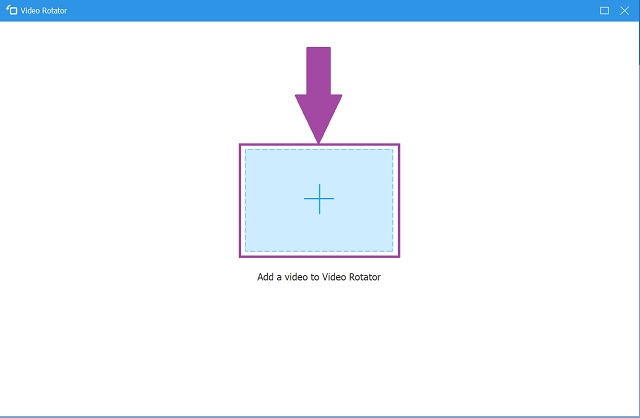
שלב 3הפוך את הסרטון
כעת תוכל להעיף את הסרטון על ידי לחיצה על שני סמלי היפוך בלוח הסיבוב. עם אפשרויות היפוך אופקי ואנכי. אתה יכול לסדר ולהתאים בצורה גמישה את הזווית והכיוון של קובץ הווידאו שלך.
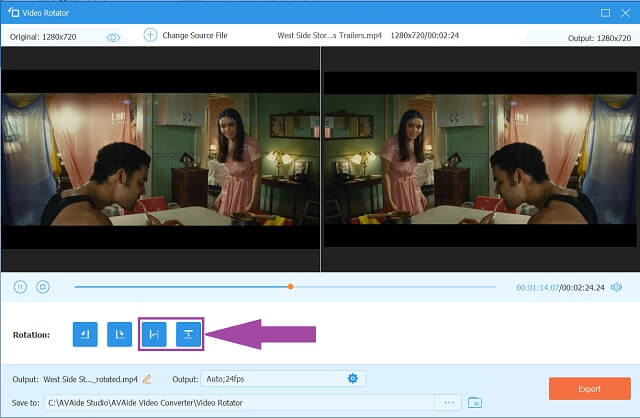
שלב 4בחר את פורמט הפלט
לאחר מכן, לחץ על תְפוּקָה כדי לבחור בין מיכלי הקבצים הזמינים בהגדרות הווידאו.
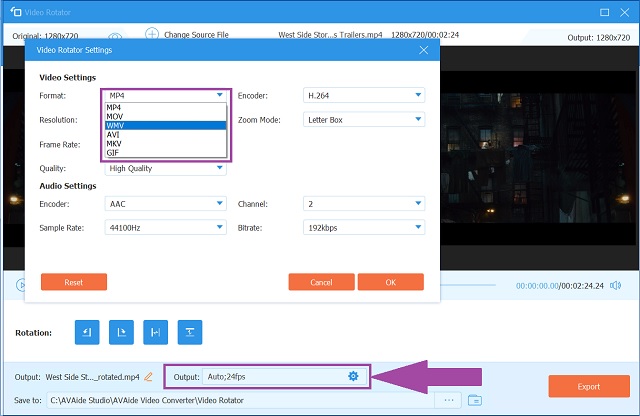
שלב 5השלם את התהליך
לבסוף, לחץ על בוצע לחצן כדי לסיים את התהליך ולשמור את הקובץ.
- ארגז הכלים מכיל כלים פופולריים שניתן להשתמש בהם לשיפור מולטימדיה.
- בחר מתוך רשימה רחבה של מיכלי פורמט אודיו ווידאו.
- עם הגדרות מובנות מראש ליישום מסנן וידאו.
- מיוצר בטכנולוגיית האצה מתקדמת.
- נתמך על ידי מערכות הפעלה Linux, Mac ו-Windows.
- תכונת המרת אודיו ווידאו.
- גרסת הניסיון מוגבלת לשימוש חופשי.
2. השתמש ב-QuickTime עבור התקני Mac
QuickTime Player הוא נגן ברירת המחדל עבור Mac, iPhone ו-iPad. יחד עם היכולת שלו לנגן קבצים מוקלטים שונים, הוא יכול גם לערוך ולשפר את הקבצים הקיימים שלך. יש לו תכונות עריכת וידאו רבות כולל אפשרויות סיבוב והיפוך. אם אתה משתמש מק, אז זה הכלי שהכי מתאים לך. לא משנה מה המקרה והדאגה, אתה יכול בקלות להפוך, להפוך ולסובב קבצי וידאו. שקול להשתמש בכלי זה כיצד להמיר וידאו Flip ותראה בעצמך תוצאות טובות יותר.
שלב 1במכשיר ה-Mac, בנגן QuickTime ב-Mac, פתח את הסרט.
שלב 2לאחר מכן, בשורת התפריטים, לחץ על הצג קליפים לחצן, ולאחר מכן בחר קליפ או סרטון שברצונך להעלות. שים לב שהנבחר מסומן בצהוב.
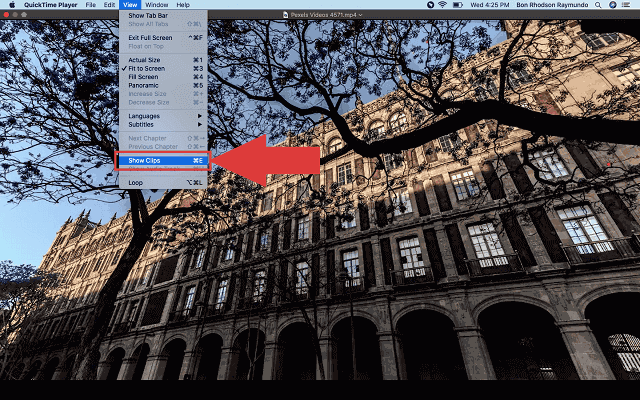
שלב 3מתפריט עריכה, בחר אל הפוך אופקי אוֹ הפוך אנכי כפתורים בהתאם לבחירתך.
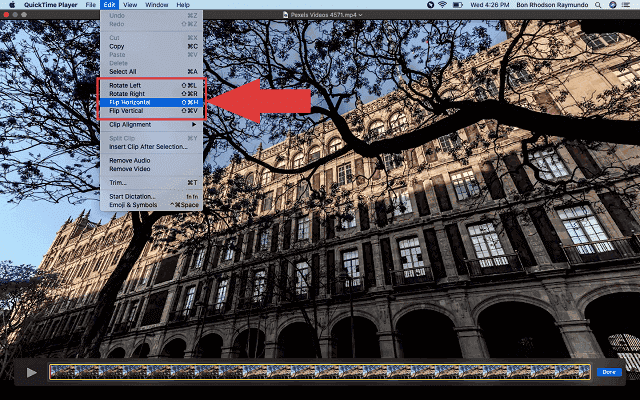
שלב 4לאחר שהכל נעשה, אתה יכול בקלות ללחוץ על בוצע לחצן כדי לשמור את קובצי הווידאו שלך.
- אפליקציית Mac מובנית.
- נגן מדיה ועורך עם יציאות ברזולוציה גבוהה.
- תאימות מוגבלת למערכות הפעלה.
חלק 2. כיצד לנגן קבצי Flip Video ב-Mac
הכר את הפעלת הסרטונים שלך ב-iMovie
ואם אתה רוצה להפעיל את קבצי ה-Flip שלך מיד, אתה יכול לעשות זאת בעזרת iMovie. זהו גם כלי מקורי עבור משתמשי Mac. כשאתה יוצר סרט, אתה עשוי להוסיף כמה אפקטים מגניבים ליצירת המופת שלך. אולי אתה צריך לבצע התאמות שונות כדי שזה יופיע כראוי. לדעת איך ל להמיר סרטוני וידאו להעיף ב-iMovie והשתמש בהם כדי להפעיל אותם מיד על ידי ביצוע השלבים הכתובים להלן.
שלב 1ראשית, בחר את הקליפ שלך בציר הזמן בתחתית.
שלב 2לאחר מכן, לחץ על פילטר קליפים ואפקט שמע לחצן בסרגל הכלים הממוקם מעל ה-Viewer.
שלב 3לבסוף, כאשר ה בחר מסנן קליפים החלונית נפתחת, לחץ על התהפך לַחְצָן.
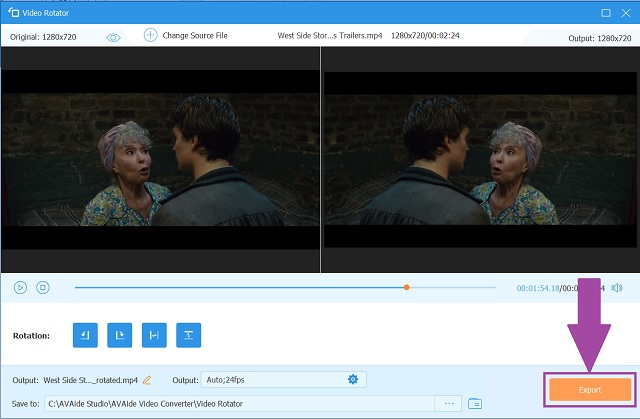
- תוכנה חינמית למכשירי iOS ו-macOS.
- ניתן לערוך ולשפר קבצים.
- פורמטי וידאו מוגבלים.
- מבלבל ולא מקיף במיוחד עבור ראשונים.
חלק 3. שאלות נפוצות על היפוך וידאו
איך אני הופך סרטון ללא תשלום?
ישנם כלים רבים שאינם מחייבים אותך לשלם עמלה כלשהי. אלו הם פתרונות מקוונים שניתן לגשת אליהם באינטרנט שלך. אחד מהם הוא AVAide ממיר וידאו בחינם. זהו כלי מקיף הכולל שימושים רבים.
האם אני יכול להפוך את הסרטון שלי באמצעות אייפון?
הדרך הטובה ביותר להפוך את הסרטון שלך באייפון היא להשתמש בגלריית ברירת המחדל שלו שהיא אפליקציית התמונות. אתה יכול להשתמש בו על ידי ביצוע שלבים מהירים.
איך אני יכול להשתמש באנדרואיד שלי כדי להפוך וידאו?
אפשר להמיר סרטוני הפוך באמצעות מכשיר האנדרואיד שלך. לדוגמה, אתה יכול ליהנות מהשימוש באפליקציית Clideo פשוט על ידי הורדה והתקנתה בטלפון אנדרואיד.
לסיכום הפוסט הזה, ממיר וידאו AVAide, QuickTime ו-iMovie הם כלים רבי עוצמה לביקור ולגישה אליהם. תוכניות אלה יכולות לתת לך ידע פשוט וברור כיצד להמיר סרטוני וידאו הפוך בפלטפורמות Mac ו-Windows. ללא ספק, אחד יותר טוב מהשאר, ממיר וידאו AVAide הוא כלי אידיאלי לכל אירוע. ניתן לגשת אליו ולהתקין אותו במכשירים ומערכות הפעלה שונות כגון Mac ו-Windows. בנוסף, הוא כולל טונות של תפריטי מדיה שאתה יכול לנווט בהם ללא כישורים קודמים.
ארגז כלי הווידאו המלא שלך התומך ב-350+ פורמטים להמרה באיכות ללא אובדן.



 הורדה מאובטחת
הורדה מאובטחת


